惠普打印机怎么连接手机打印图片?在日常工作学习中我们经常需要使用打印机,惠普打印机除了打印文本文档之外图片也是可以打印的,但很多小伙伴只打印过文档没打印过图片,今天小编就给大家带来惠普打印机连接手机无线打印图片步骤教程。
| 惠普打印机无线打印常见问题相关教程 | ||
| 无线打印图片 | 微信打印 | 连接手机热点 |
| 连接wifi | 查看无线打印密码 | 连接手机无线打印教程 |

惠普打印机怎么连接手机打印图片
1、选择要打印的照片,选择菜单。
2、弹出打印机设置窗口,在打印机列表中选择用来打印照片的打印机名。
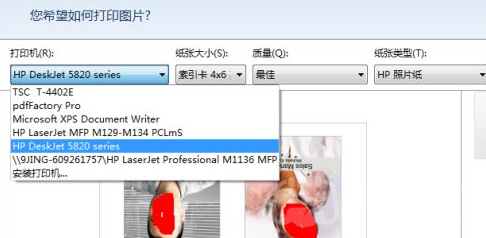
3、在纸张大小列表中点击选择与照片纸大小一样的尺寸,这里我选择的是4X6的。
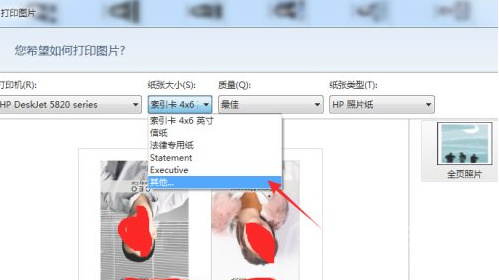
4、质量列表中选择照片打印的质量,最佳打印出来的效果最好。

5、照片纸中选择相应的照片纸张类型。
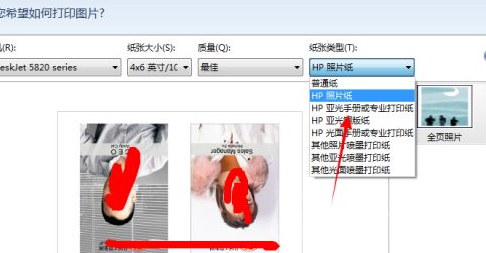
6、点击可以设置打印机更多的内容。
7、纸张大小一定要设置正确,不然会出现尺寸不符的问题,会出现无法打印等问题。



